Cet article va vous montrer comment améliorer vos photos en utilisant l’application Photos disponible dans le Windows Store.
Si cette application n’est pas encore installée sur votre ordinateur, allez dans le Windows Store, recherchez puis installez l’application Photos Microsoft. Pour lancer Photos, cliquez sur Démarrer, tapez photos et cliquez sur Photos, dans la partie supérieure du menu Démarrer.
L’application Photos s’ouvre. Elle donne accès aux photos qui se trouvent dans votre bibliothèque Photos et sur OneDrive :
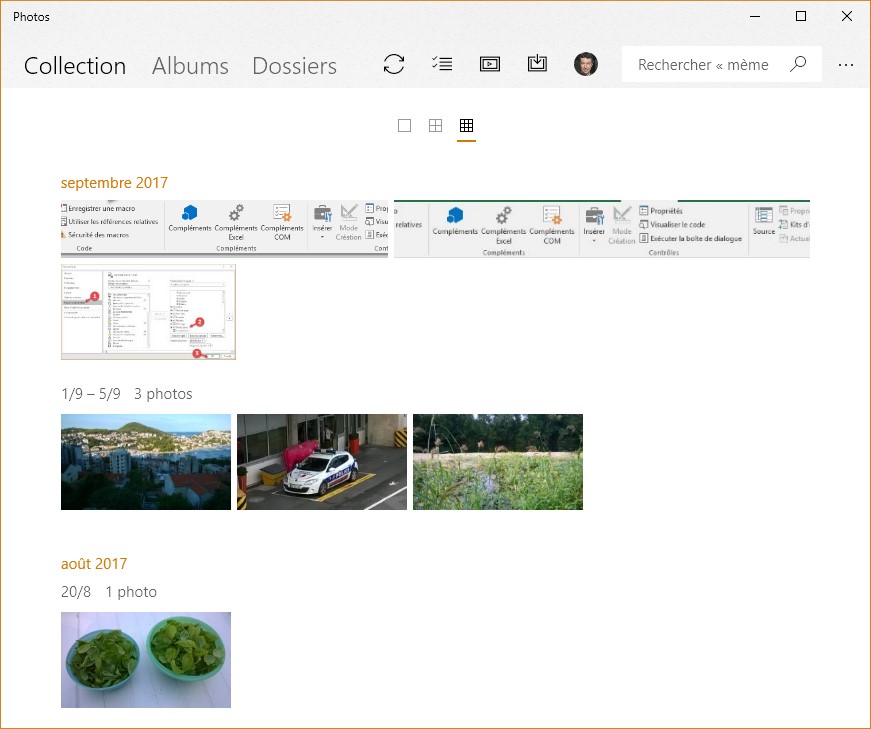
Pour ouvrir une photo, cliquez dessus :
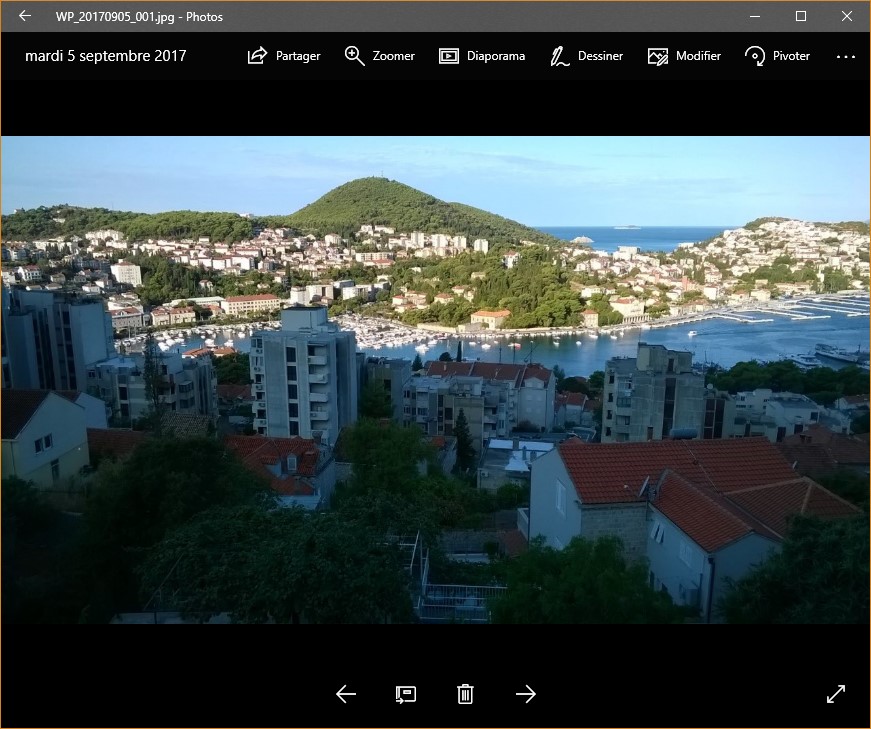
Pour l’améliorer, cliquez sur l’icône Modifier, dans la partie supérieure de la fenêtre. Une barre d’outils s’affiche dans la partie droite de la fenêtre :
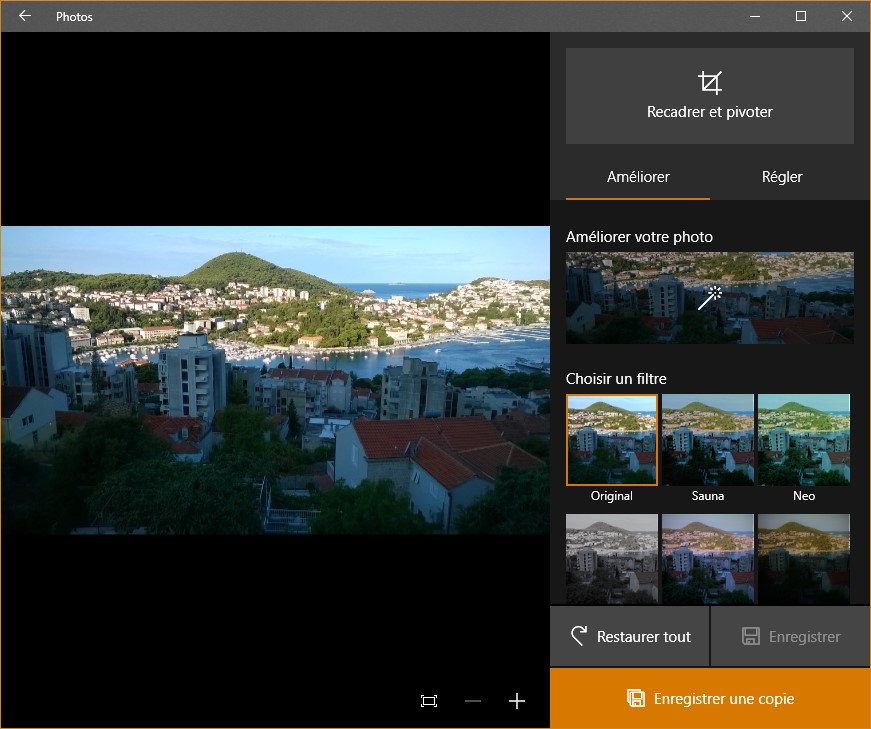
Pour améliorer rapidement la photo, vous pouvez cliquer sur l’outil Améliorer votre photo. L’amélioration est immédiate et souvent spectaculaire :
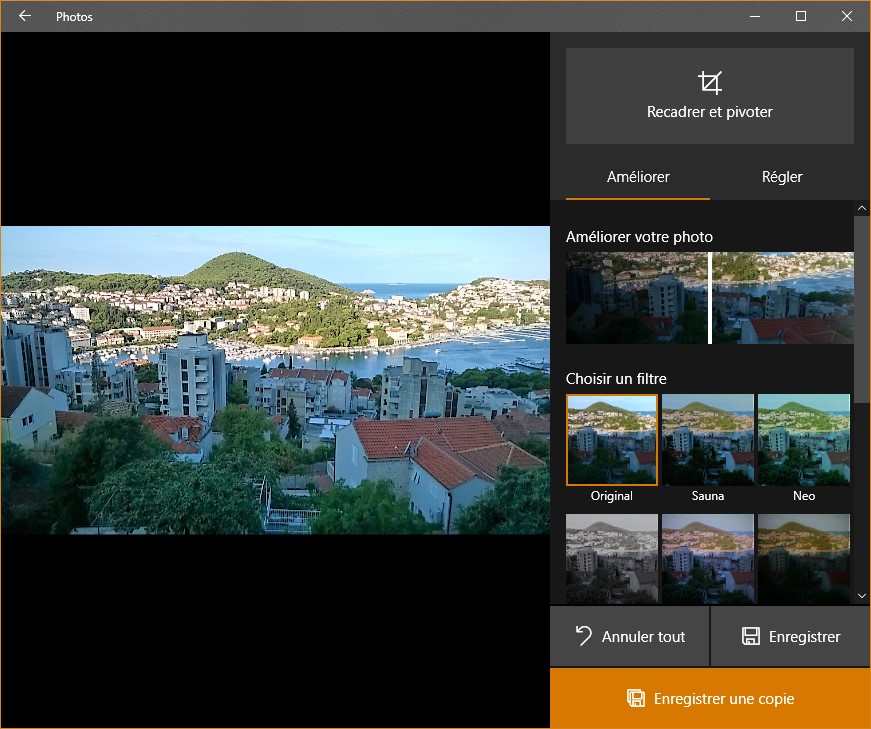
Vous pouvez également appliquer un filtre à la photo en cliquant sur les icônes sous Choisir un filtre, en vous aidant des vignettes pour déterminer l’aspect final de la photo.
Enfin, vous pouvez également ajuster manuellement la lumière, la couleur, la clarté, le vignetage, et, pourquoi pas, les yeux rouges ou encore les boutons sur la peau en sélectionnant l’onglet Régler dans le volet droit :
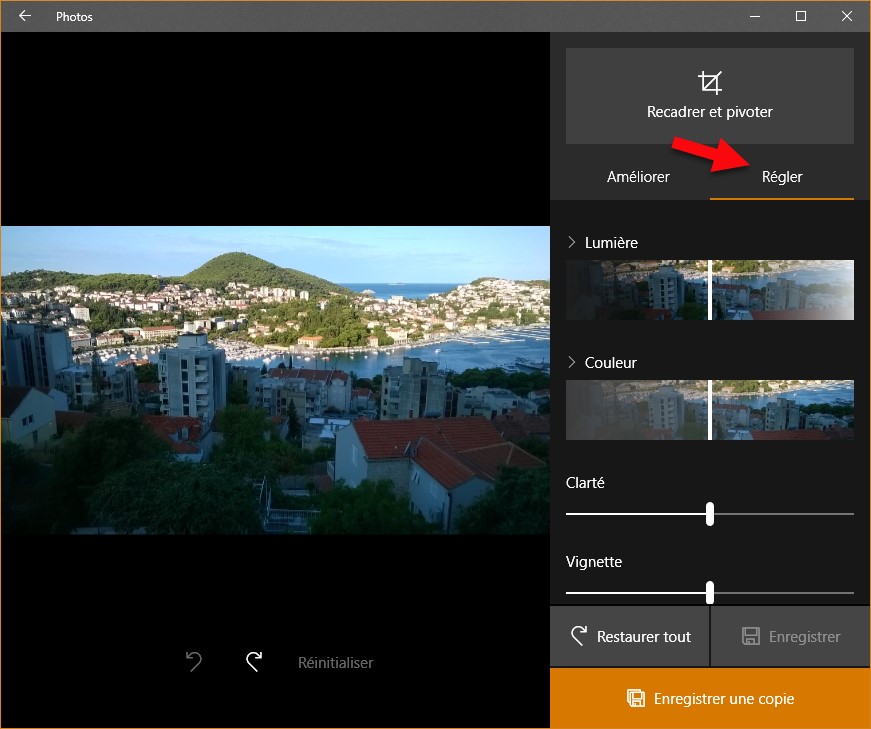
Une fois vos modifications effectuées, vous pouvez enregistrer la photo, enregistrer une copie ou annuler les modifications en cliquant sur les boutons correspondants.
Des applications comme on les aime : simples et efficaces !


cette amélioration de la photo ne fonctionne plus , ou alors me donner la solution!